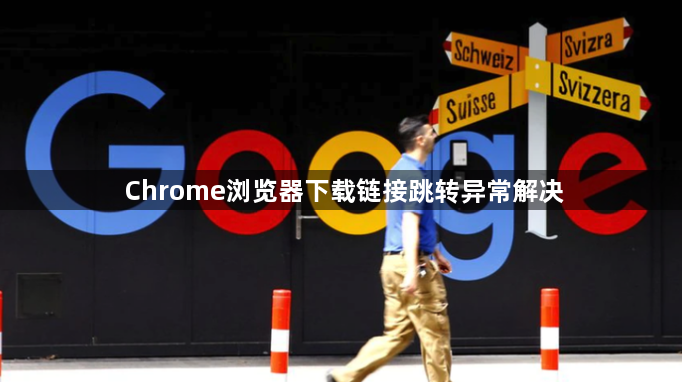详情介绍
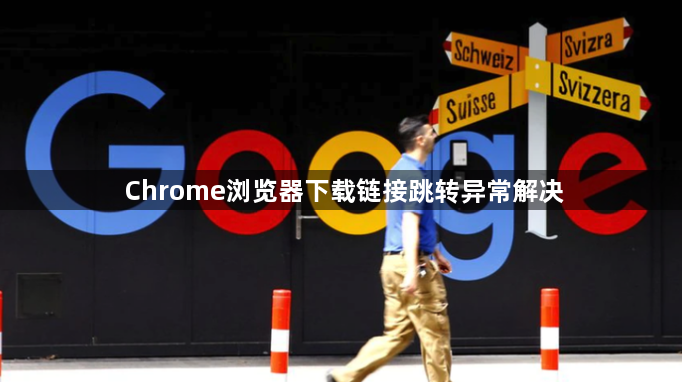
以下是Chrome浏览器下载链接跳转异常的解决方法:
一、检查网络连接
1. 确认网络稳定性:如果网络信号差或不稳定,可能导致下载链接跳转失败。查看其他设备在同一网络下的上网情况,若其他设备也存在网络问题,尝试重启路由器或联系网络服务提供商解决。
2. 切换网络环境:尝试从Wi-Fi切换到移动数据网络,或者反之,以确定是否是当前网络环境的问题导致下载链接跳转异常。
二、清除浏览器缓存和Cookie
1. 清除操作:点击浏览器右上角的三个点,选择“设置”,然后在“隐私设置和安全性”中找到“清除浏览数据”。在弹出的窗口中,勾选“缓存的图片和文件”以及“Cookie及其他网站数据”,点击“清除数据”。这样可以删除可能影响下载链接跳转的临时文件和缓存信息。
2. 定期清理:养成定期清理浏览器缓存和Cookie的习惯,有助于保持浏览器的良好性能,减少类似问题的发生。
三、检查浏览器扩展程序
1. 禁用可疑扩展:某些浏览器扩展程序可能与下载功能产生冲突,导致下载链接跳转异常。逐个禁用已安装的扩展程序,然后尝试点击下载链接,看是否能够正常跳转。如果禁用某个扩展程序后问题解决,那么可能就是该扩展程序引起的冲突。
2. 更新或卸载问题扩展:对于导致问题的扩展程序,可以尝试更新到最新版本,看是否能够解决问题。如果更新后仍然不行,可以考虑卸载该扩展程序。
四、修复或重置浏览器设置
1. 修复浏览器:在浏览器的设置选项中,寻找“修复”或“还原默认设置”的功能(不同版本的Chrome浏览器可能位置略有不同)。点击该功能,浏览器会尝试自动修复一些可能导致问题的设置错误。
2. 重置浏览器:如果修复操作无法解决问题,可以考虑重置浏览器到初始状态。在设置中找到“重置”选项,点击后按照提示进行操作。需要注意的是,重置浏览器会清除所有的自定义设置和扩展程序,需提前备份重要数据。
五、检查系统时间和日期
1. 确认时间和日期准确:如果系统的时间和日期不准确,可能会导致下载链接跳转出现问题。检查系统的时间和日期设置,确保其与实际时间相符。
2. 同步时间:在Windows系统中,可以通过“设置”中的“时间和语言”选项进行时间同步;在Mac系统中,通过“系统偏好设置”中的“日期与时间”进行设置。
六、扫描和清除恶意软件
1. 使用杀毒软件:计算机感染病毒或恶意软件可能会篡改浏览器设置或干扰下载链接的正常跳转。运行可靠的杀毒软件,对系统进行全面扫描,清除可能存在的病毒和恶意软件。
2. 使用恶意软件清除工具:除了杀毒软件外,还可以使用专门的恶意软件清除工具,如Malwarebytes等,这些工具可以检测和清除一些杀毒软件可能遗漏的恶意软件。